맥북 배터리 사이클 수 관리하는 방법(수명 연장하는 2가지 방법)
맥북 배터리 사이클은 한정되어 있습니다. 애플의 설명에 따르면 이 사이클은 배터리를 완전 충전(100%) 충전 시에 1회씩 증가하게 됩니다.
애플의 리튬 배터리 충전에 대한 자세한 내용은 아래를 참조하세요.
출처 : 애플
◾️ 왜 리튬 이온인가?
필요할 때 언제든 Apple 리튬 이온 배터리를 충전하세요. 100% 방전될 때까지 기다릴 필요가 없습니다. Apple 리튬 이온 배터리에는 충전 사이클이 있습니다. 배터리 용량의 100%에 해당하는 전력량을 사용(방전)할 때 충전 사이클이 1회 완료됩니다.
단, 이때 충전 횟수가 반드시 1회인 것은 아닙니다. 예를 들어, 하루 동안 배터리 용량의 75%를 사용한 후 밤 시간 동안 완전 충전을 한 후 다음 날 25%를 사용했다면, 전날 사용량과 합쳐 100% 방전한 것이 되므로 2일에 걸쳐 충전 사이클 1회가 완료되는 것입니다.
즉, 충전 사이클 1회를 완료하는 데 며칠이 걸릴 수도 있죠. 어떤 종류의 배터리든 충전 횟수가 일정량에 도달하면 용량이 줄어들게 마련입니다. 리튬 이온 배터리도 충전 사이클을 완료할 때마다 용량이 조금씩 줄어듭니다.
하지만 Apple 리튬 이온 배터리는 제품에 따라 차이는 있겠지만 많은 횟수의 충전 사이클 이후에도 원래 용량의 80%까지 충전할 수 있도록 설계되었습니다.
◾️ 목차
1. 사이클 수 정보 확인하는 방법
2. 맥북 최대 사이클 수
3. 맥북의 배터리 관리하는 방법(수명 늘리는 2가지 방법)
사이클 수 정보 확인하는 방법
1. 맥북의 → [이 Mac에 관하여]를 선택합니다. → [시스템 리포트...]를 탭 합니다.
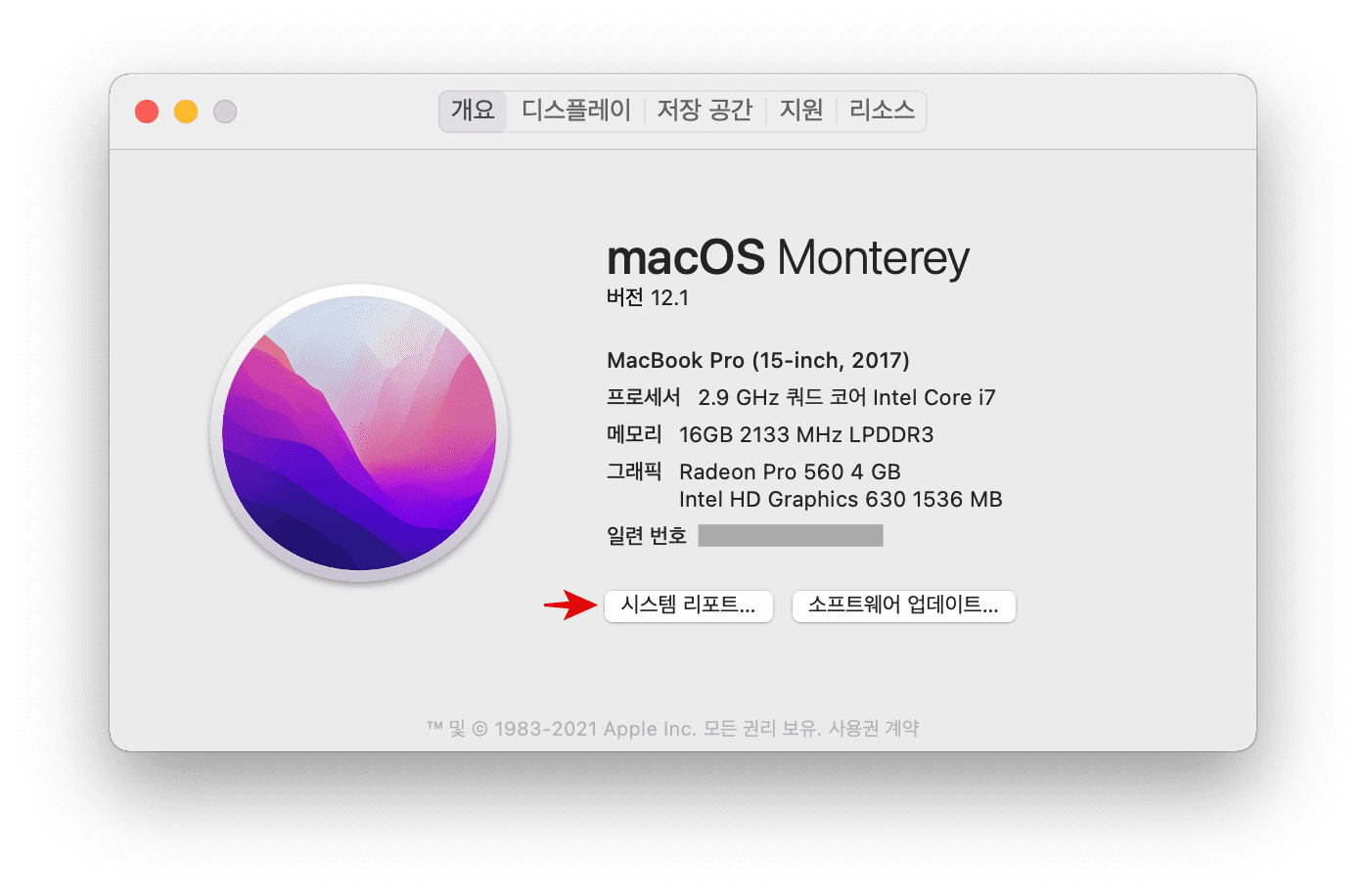
2. 왼쪽 메뉴에 [전원]을 탭 합니다. 그리고 "사이클 수"를 확인할 수 있습니다. 이 사이클 수가 늘어나지 않도록 관리하는 것이 관건입니다.
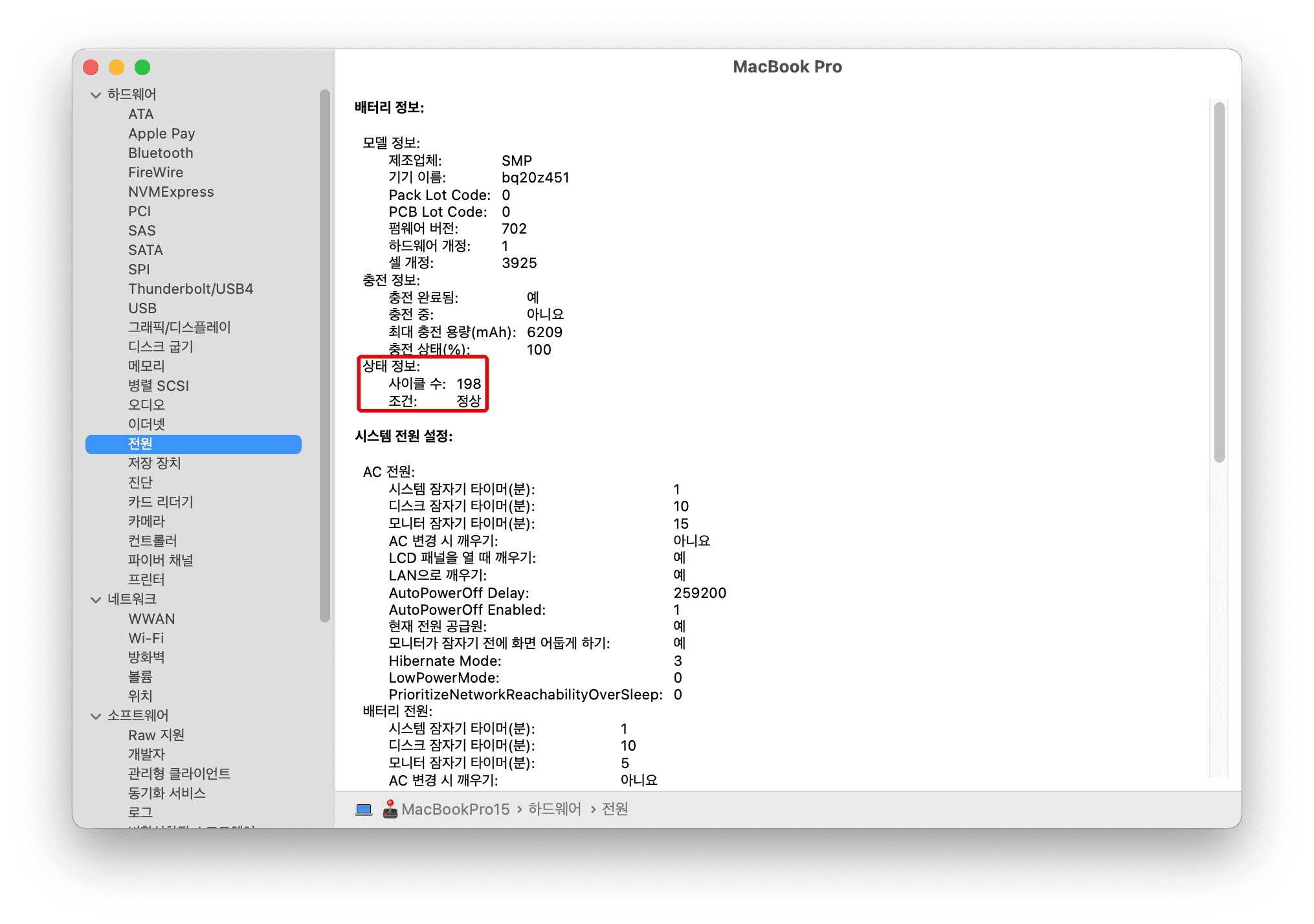
맥북 최대 사이클 수
| 컴퓨터 | 최대 사이클 수 |
| MacBook | |
| MacBook(Retina, 12형, 2017년) MacBook(Retina, 12형, 2016년 초반 모델) MacBook(Retina, 12형, 2015년 초반 모델) MacBook(13형, 2010년 중반 모델) MacBook(13형, 2009년 후반 모델) |
1,000 |
| MacBook(13형, 알루미늄, 2008년 후반 모델) | 500 |
| MacBook (Mid 2009) MacBook (Early 2009) MacBook (Late 2008) MacBook (Early 2008) MacBook (Late 2007) MacBook (Mid 2007) MacBook (Late 2006) MacBook(13형) |
300 |
| MacBook Pro | |
| MacBook Pro(14형, 2021년) MacBook Pro(16형, 2021년) MacBook Pro(13형, M1, 2020년) MacBook Pro(13형, 2020년, Thunderbolt 3 포트 2개) MacBook Pro(13형, 2020년, Thunderbolt 3 포트 4개) MacBook Pro(16형, 2019년) MacBook Pro(15형, 2019년) MacBook Pro(13형, 2019년, Thunderbolt 3 포트 4개) MacBook Pro(13형, 2019년, Thunderbolt 3 포트 2개) MacBook Pro(15형, 2018년) MacBook Pro(13형, 2018년, Thunderbolt 3 포트 4개) MacBook Pro(15형, 2017년) MacBook Pro(13형, 2017년, Thunderbolt 3 포트 4개) MacBook Pro(13형, 2017년, Thunderbolt 3 포트 2개) MacBook Pro(15형, 2016년) MacBook Pro(13형, 2016년, Thunderbolt 3 포트 4개) MacBook Pro(13형, 2016년, Thunderbolt 3 포트 2개) MacBook Pro(Retina, 13형, 2015년 초반 모델) MacBook Pro(Retina, 13형, 2014년 중반 모델) MacBook Pro(Retina, 13형, 2013년 후반 모델) MacBook Pro(Retina, 13형, 2013년 초반 모델) MacBook Pro(Retina, 13형, 2012년 후반 모델) MacBook Pro(13형, 2012년 중반 모델) MacBook Pro(13형, 2011년 후반 모델) MacBook Pro(13형, 2011년 초반 모델) MacBook Pro(13형, 2010년 중반 모델) MacBook Pro(13형, 2009년 중반 모델) MacBook Pro(Retina, 15형, 2015년 중반 모델) MacBook Pro(Retina, 15형, 2014년 중반 모델) MacBook Pro(Retina, 15형, 2013년 후반 모델) MacBook Pro(Retina, 15형, 2013년 초반 모델) MacBook Pro(Retina, 2012년 중반 모델) MacBook Pro(15형, 2012년 중반 모델) MacBook Pro(15형, 2011년 후반 모델) MacBook Pro(15형, 2011년 초반 모델) MacBook Pro(15형, 2010년 중반 모델) Macbook Pro(15형, 2.53GHz, 2009년 중반 모델) MacBook Pro(15형, 2009년 중반 모델) MacBook Pro(17형, 2011년 후반 모델) MacBook Pro(17형, 2011년 초반 모델) MacBook Pro(17형, 2010년 중반 모델) MacBook Pro(17형, 2009년 중반 모델) MacBook Pro(17형, 2009년 초반 모델) |
1,000 |
| MacBook Pro(15형, 2008년 후반 모델) | 500 |
| MacBook Pro(15형, 2008년 초반 모델) MacBook Pro(15형, 2.4/2.2GHz) MacBook Pro(15형, Core 2 Duo) MacBook Pro(15형, Glossy) MacBook Pro (15-inch) MacBook Pro(17형, 2008년 후반) MacBook Pro(17형, 2008년 초반 모델) MacBook Pro (17형, 2.4GHz) MacBook Pro(17형, Core 2 Duo) MacBook Pro(17형) |
300 |
| MacBook Air | |
| MacBook Air(M1, 2020년) MacBook Air(Retina, 13형, 2020년) MacBook Air(Retina, 13형, 2019년) MacBook Air(Retina, 13형, 2018년) MacBook Air(13형, 2017년) MacBook Air(11형, 2015년 초반 모델) MacBook Air(11형, 2014년 초반 모델) MacBook Air(11형, 2013년 중반 모델) MacBook Air(11형, 2012년 중반 모델) MacBook Air(11형, 2011년 중반 모델) MacBook Air(11형, 2010년 후반 모델) MacBook Air(13형, 2015년 초반 모델) MacBook Air(13형, 2014년 초반 모델) MacBook Air(13형, 2013년 중반 모델) MacBook Air(13형, 2012년 중반 모델) MacBook Air(13형, 2011년 중반 모델) MacBook Air(13형, 2010년 후반 모델) |
1,000 |
| MacBook Air(2009년 중반 모델) | 500 |
| MacBook Air(2008년 후반 모델) MacBook Air |
300 |
맥북 배터리 관리하는 방법(수명 늘리는 방법)
맥북의 리튬폴리머 방식의 배터리는 과도한 충전을 피하는 것이 좋습니다. 따라서 맥북의 리튬-이온 배터리는 80%정도만 충전하는 것이 좋습니다. 또한 배터리는 플래토 구간(20~80%)에서만 사용하면 수명을 늘릴 수 있습니다.
1️⃣ macBook에서 제공하는 최적화된 배터리 충전을 활용하는 방법
아래와 같이 설정해두면 맥은 자동으로 충전 패턴을 학습하고 충전량이 80%가 넘어가면 천천히 충전합니다.
→ 배터리 → [최적화된 배터리 충전]을 체크합니다.
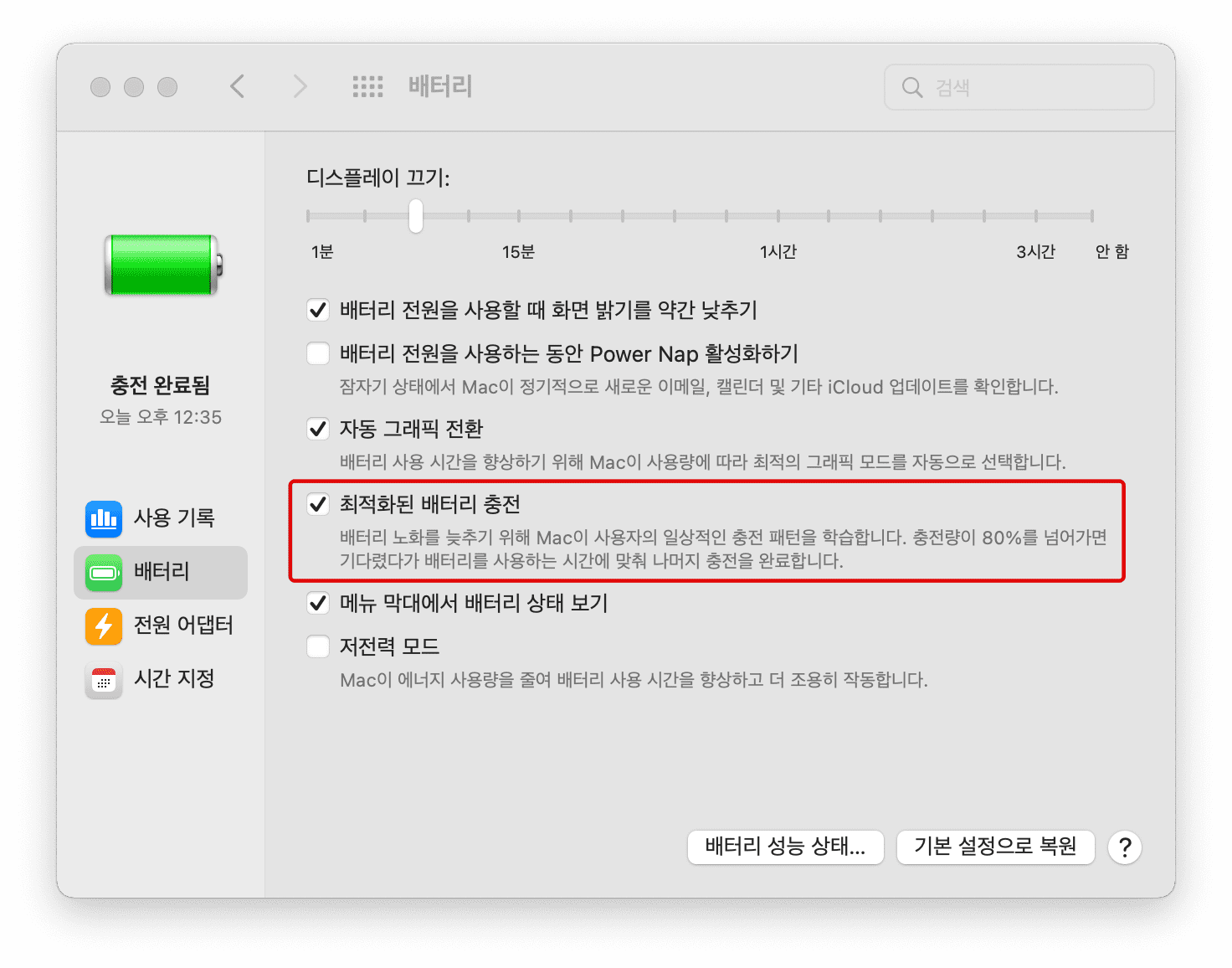
2️⃣ 알단테(Aldente) 활용하는 방법
맥북의 구형 버전은 배터리를 자동으로 관리해주는 옵션이 없습니다. 그리고 맥북의 배터리를 수동으로 유저 자신이 직접 관리하고 싶다면 알단테를 사용해보는 것이 좋을 것 같습니다.
1. Aldente를 다운로드 합니다. https://apphousekitchen.com/
2. 알단테를 사용하려면 맥북의 최적화된 배터리 충전을 체크 해제해야 합니다.
→ 시스템 환경 → 배터리 → [최적화된 배터리 충전]을 체크 해제합니다.
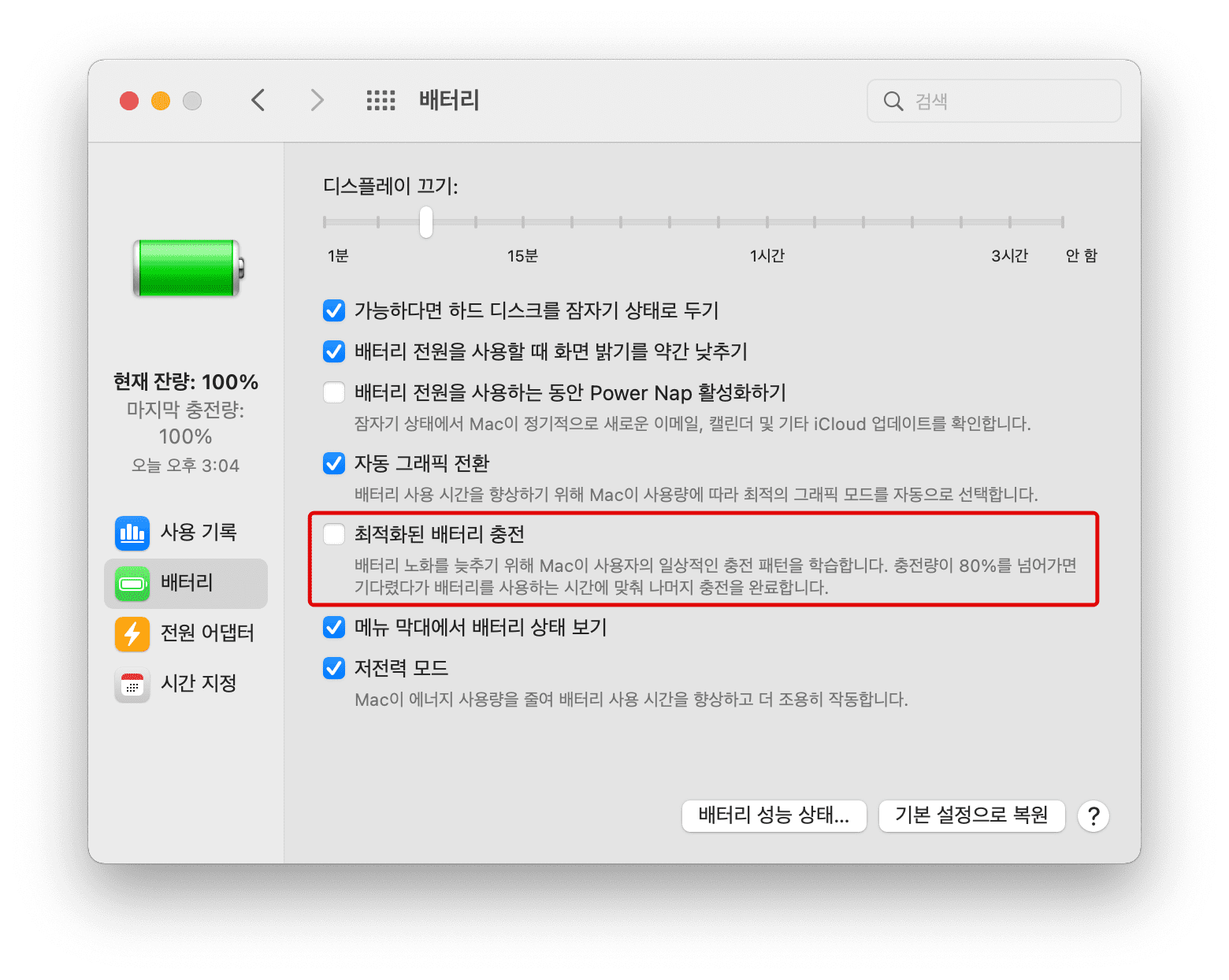
3. 알덴테의 사용 방법은 아주 직관적이고 간단합니다. 맥북 상단 메뉴에 알단테 아이콘을 탭 하고 슬라이드로 충전량을 조절할 수 있습니다. 기본값은 80%로 되어 있습니다. 플래토 구간(20~80%) 내로 최대 충전량을 해둔다면 배터리를 좀 더 오래 사용할 수 있을 것입니다.
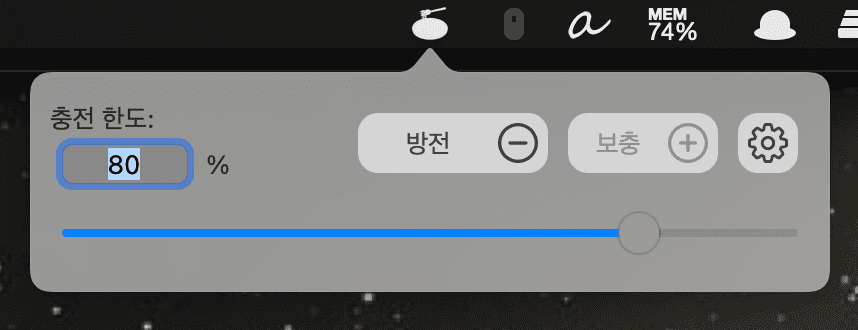
4. 알단테는 무료 버전과 Pro 버전 2가지가 있습니다. 무료 버전은 일반 설정만 할 수 있습니다. 자동 업데이트 사용과 시작 시 자동 실행을 체크해 두면 됩니다.
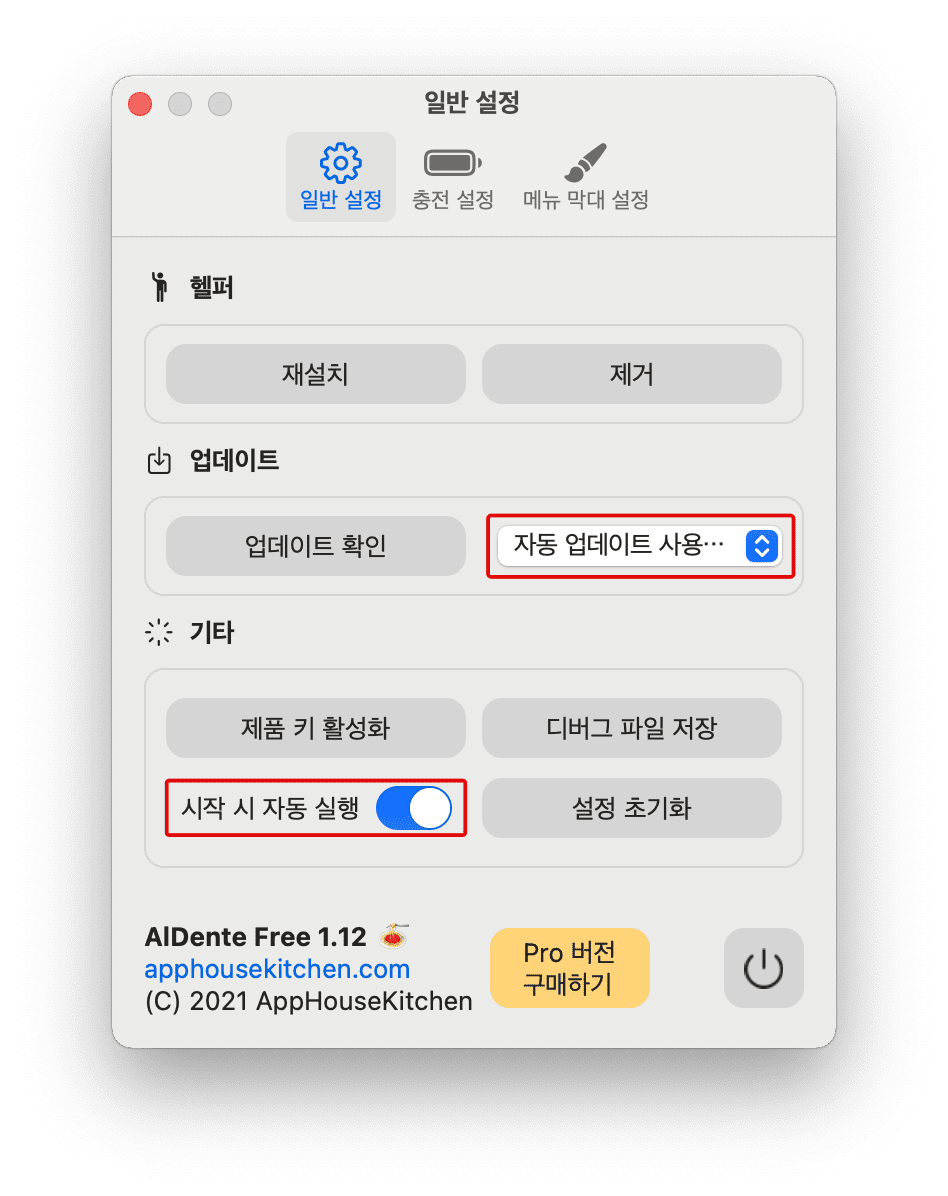
5. 알단테 프로 버전은 충전과 관련된 여러 가지 설정을 할 수 있습니다. 예를 들어 Mac이 잠자는 동안 충전 중단 기능을 체크해두면 배터리가 완충된 상태에서 과충전 되는 것을 방지할 수 있습니다.
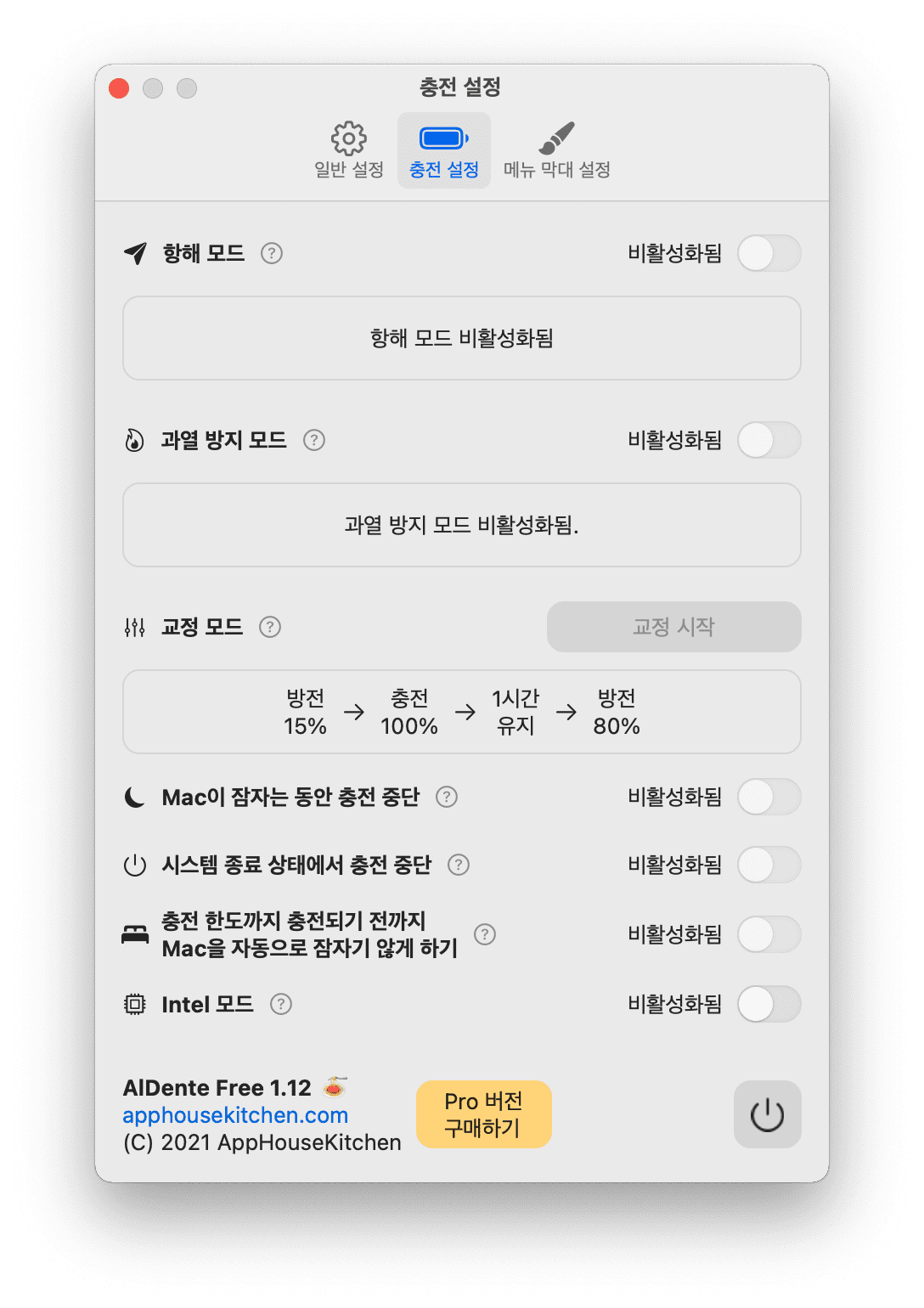
6. 맥북의 전원이 공급되지만 배터리가 80% 이상 충전되지 않습니다. 이 기능이 핵심입니다. 이렇게 하면 배터리가 오래 유지 될 수 있습니다.






